最实用新萝卜家园win7安装步骤
- 分类:win8 发布时间: 2017年04月18日 20:00:01
近日有很多的网友都纷纷来问小编新萝卜家园win7安装步骤。U盘安装萝卜家园win7系统时下是最潮流的安装方式,使用U盘操作新萝卜家园win7安装步骤真的超级简单的,好处多多,日后你去旅游或者其他事情,一手U盘携带,根本就不用烦恼。
登录U盘之家官网下载系统之家U盘制作工具,点击立即安装。
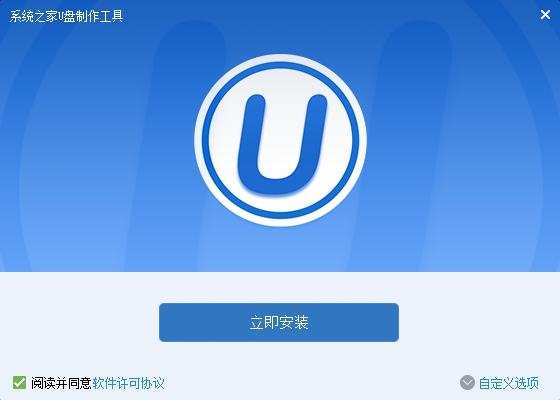
最实用新萝卜家园win7安装步骤图1
软件正在自动安装ing
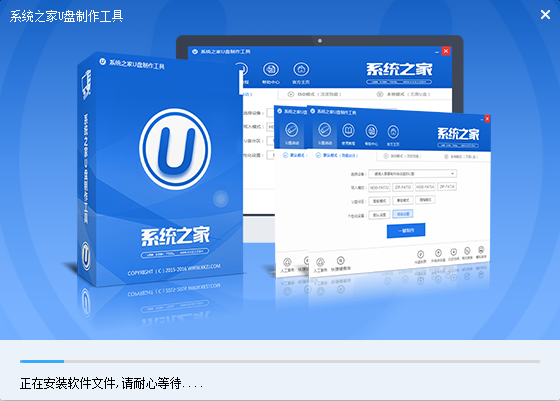
最实用新萝卜家园win7安装步骤图2
系统之家u盘制作启动盘
1. 我们已经将系统之家一键u盘制作软件安装完成,然后将U盘插入电脑USB接口上,双击打开“KouDaiPE.exe”图标

最实用新萝卜家园win7安装步骤图3
2. 在选择U盘处,系统会自行读取,我们可以看到已经出现了系统之家一键u盘制作窗口界面,然后,确认要制作的U盘后,选择“一键制作”

最实用新萝卜家园win7安装步骤图4
3. 在出现的温馨提示界面,选择“确定”,

最实用新萝卜家园win7安装步骤图5
4. 此时可以看到,系统之家PE U盘启动盘制作工具正在进行U盘格式化,
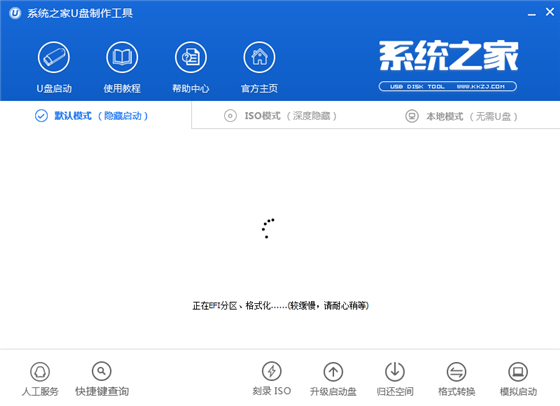
最实用新萝卜家园win7安装步骤图5
5. 完成后将会出现“一键制作启动U盘完成”的温馨提示,点击“确定”即可,

最实用新萝卜家园win7安装步骤图6
6. 将WIN7.GHO拷贝到U盘启动盘的GHO文件夹下,

最实用新萝卜家园win7安装步骤图7
U盘安装萝卜家园win7步骤:
步骤1. 将制作好的U盘启动盘插在电脑USB接口上,电脑重新启动。
步骤2. 设置U盘为第一启动项。电脑开机后马上按DEL键进入BIOS(有些电脑是按F2、F10、F12等,根据电脑提示的来),小编还为网友们提供了最全面的进入BIOS界面图

最实用新萝卜家园win7安装步骤图8

最实用新萝卜家园win7安装步骤图9

最实用新萝卜家园win7安装步骤图10
小编的BIOS是选中BOOT→Removable Devices→对应的U盘牌子。选中后按下F10保存(当然保存的快捷键要按照BIOS提示的为准)并退出。
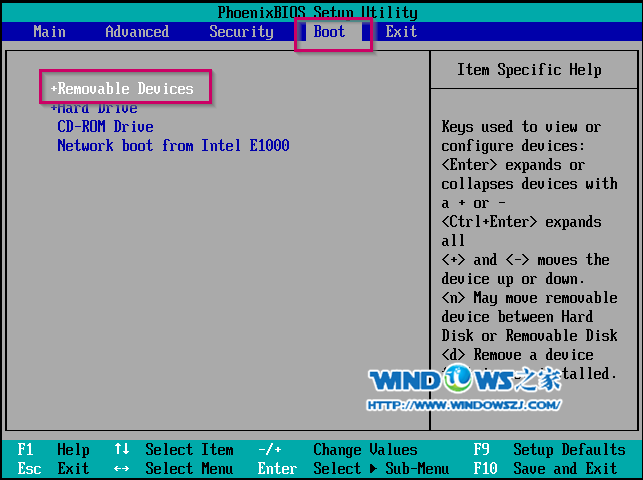
最实用新萝卜家园win7安装步骤图11
步骤3. 设置完成后,电脑重新启动,进入系统之家PE U盘装系统工具启动界面,小编此处选择【01】运行 系统之家 Win8PEx64正式版(支持UEFI等主板)

最实用新萝卜家园win7安装步骤图12
步骤4. 选中后按下回车键,
步骤5. 数秒后,进入系统之家U盘Window7维护系统界面,双击打开桌面上的“系统之家Ghost”图标
步骤6. 在出现的系统之家U盘界面,全部默认即可(只要你在制作U盘启动盘成功后就将WIN 7.GHO镜像文件放入了U盘启动盘的GHO文件夹下,系统之家U盘就会默认添加“Ghost 映像文件路径”),点击“确定”。

最实用新萝卜家园win7安装步骤图13
步骤7. 在出现的系统之家U盘PE Ghost提示界面时,点击“确定”。

最实用新萝卜家园win7安装步骤图14
步骤8. 下面则进入了系统的自动安装环节。首先出现的是Ghost32 11.5.1界面,可以看到进程指示器的相关内容,可以清楚的看到此时Ghost自动还原操作的完成进度。如图12所示:

最实用新萝卜家园win7安装步骤图15
步骤9. Ghost自动还原操作完成后,会出现“还原已完成,10秒后自动重启计算机!”的信息提示,可以不选择,等待系统自行倒计时,也可以选择“是”,即可。
步骤10. 接下来的安装步骤是全自动进行的,只需要等待就可以了。此处,小编只选取相关比较有代表性的图片进行展示,如图

最实用新萝卜家园win7安装步骤图16
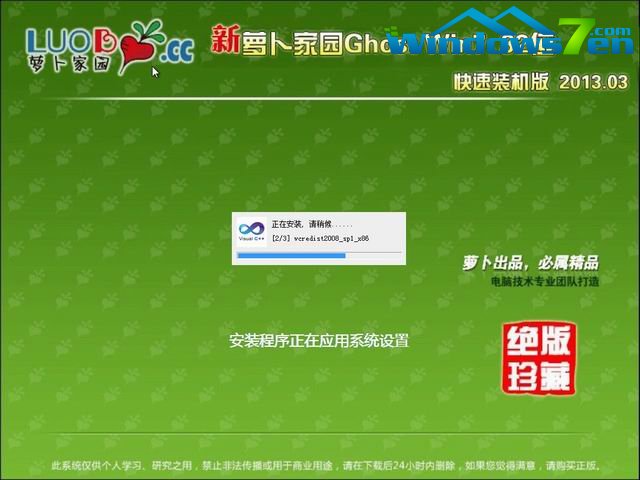
最实用新萝卜家园win7安装步骤图17
综上所述的全部内容就是相关小编为你们带来的最实用新萝卜家园win7安装步骤了,但你看到萝卜家园win7系统画面的时候,说明系统之家U盘安装萝卜家园win7系统的操作流程就顺利完成了。更多的操作系统安装教程可以关注我们的装机吧官网。
猜您喜欢
- 不支持卸载修补程序包,详细教您卸载of..2018/04/17
- 显卡的作用,详细教您显卡的作用是什么..2018/09/15
- 老司机教你关闭win8关机自动更新的方..2018/12/17
- 局域网共享工具,详细教您局域网共享工..2018/03/20
- 笔记本玩游戏,详细教您购买适合玩游戏..2018/05/07
- 笔记本开不了机,详细教您笔记本开不了..2018/05/16
相关推荐
- 笔记本屏幕闪烁,详细教您笔记本屏幕闪.. 2018-07-03
- 冠铭主板bios设置u盘启动方法.. 2016-12-03
- 笔记本电脑无线上网卡,详细教您无线网.. 2018-08-15
- 手把手教你IPV4无网络访问权限怎么办.. 2019-03-02
- 联想windows8专业版重装系统步骤.. 2021-12-07
- 最简单易懂的电脑装机教程图解.. 2020-01-09



